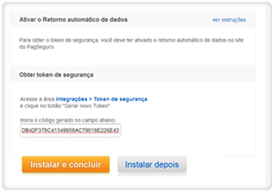AAcesse o painel de controle
Agora que você já adquiriu o plano ideal, está na hora de começar a montar
sua Loja Virtual.
No canto direito superior na página UOL HOST e entre com seu e-mail e senha.
Siga o passo a passo e veja como é fácil

Agora que você já adquiriu o plano ideal, está na hora de começar a montar
sua Loja Virtual.
No canto direito superior na página UOL HOST e entre com seu e-mail e senha.
No Painel de Controle, procure pela opção Meus Produtos no menu superior e encontre o domínio que você acabou de registrar (Ex: lojavirtual.com.br) e clique em administrar.
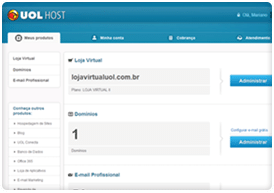
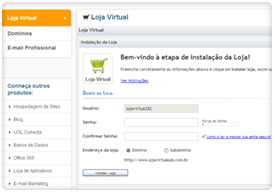
Preencha o formulário de instalação de sua Loja Virtual e clique em Instalar.
Agora que sua Loja foi instalada, você verá uma tela com as principais informações como: domínio, plano contratado e login de administração. Clique em Administrar Loja ao lado direito do domínio.
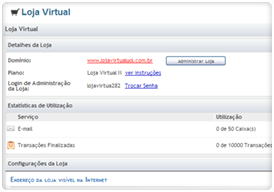
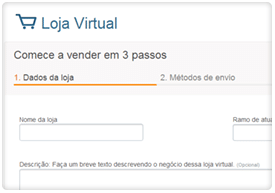
Nesta tela, preencha os campos com algumas informações sobre a sua loja: nome, ramo de atuação, um breve descritivo sobre seu negócio e um email para contato. Quando estiver satisfeito com as informações preenchidas, clique em Próximo Passo.
Agora, preencha o CEP de onde sua loja está localizada, tipos de frete que estarão disponíveis e a medida de unidade do produto.
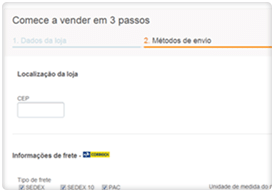
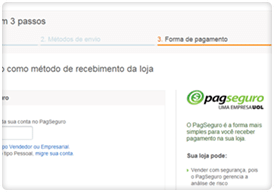
Na parte de Formas de Pagamento, caso você já possua uma conta no PagSeguro basta digitar seu e-mail e clicar em prosseguir. Caso você não seja usuário, clique em Criar uma conta vendedor ou empresarial e efetue o seu cadastro gratuito.
Após o cadastro acesse o site do PagSeguro, faça o login no canto superior esquerdo para acessar sua conta.
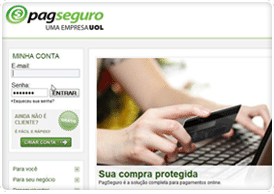
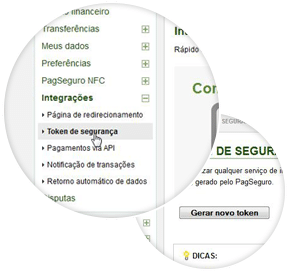
Na coluna esquerda você deverá acessar Integrações e depois clique em Retorno Automático de Dados. Deixe o aviso de notificações ativado e cole a URL copiada no passo anterior, no campo indicado (Para colar a URL, selecione o campo e pressione crtl+v). Clique em ativar.
Depois acesse Token de Segurança na coluna da esquerda e gerar novo Token. Copie o número que será exibido para o formulário de configuração da loja.
Agora basta inserir o token de segurança e clique no botão instalar loja e aguardar alguns instantes enquanto sua Loja Virtual será configurada.